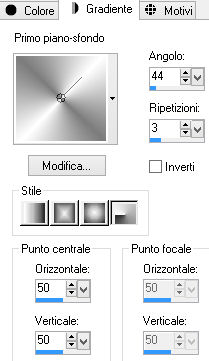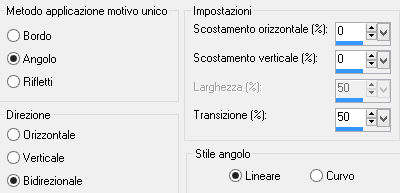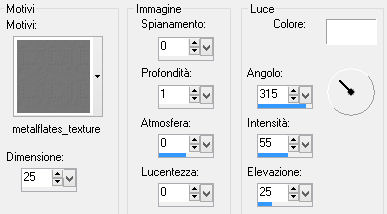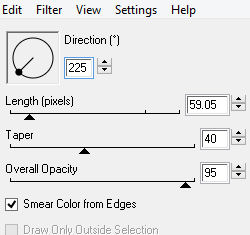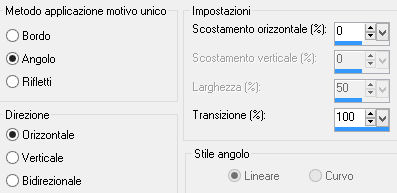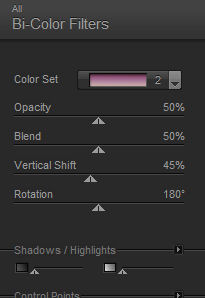Preparazione Metti il motivo "metalflates_texture" nella cartella motivi di psp Apri in psp la maschera "nminas_mask_11" e riducila ad icona Doppio clic sul preset "maze_AP.f1s" e si installerà automaticamente dentro il filtro Eye Candy 5 Impact/Perspective Shadow Tavolozza dei materiali: colore di primo piano chiaro #ffffff colore di secondo piano scuro #7c7c7c
1. Nella tavolozza dei materiali configura in primo piano il gradiente stile radiale:
2. Apri una nuova immagine trasparente di 950 x 650 px. Riempi con il gradiente di primo piano. Effetti/Effetti d'immagine/Motivo unico:
Regola/Sfocatura/Sfocatura gaussiana: raggio 50. Effetti/Effetti di trama/Scultura e scegli "metalflates_texture":
Effetti/Plug in/Carolaine and Sensibility/Halloween2 con la configurazione predefinita. Effetti/Plug in/FM Tile Tools/Blend Emboss con la configurazione predefinita. 3. Livelli/Nuovo livello raster. Riempi con il colore bianco. Abbassa l'opacità del livello a 80. 4. Livelli/Nuovo livello di maschera/Da immagine e scegli "nminas_mask_11": spunta solo luminanza d'origine. Livelli/Unisci/Unisci gruppo. 5. Effetti/Plug in/Eye Candy 4000/Motion Trail:
Nota bene: se hai problemi con il filtro in allegato trovi l'effetto "motiontrail_layer" da copiare e incollare come nuovo livello. 6. Effetti/Effetti d'immagine/Motivo unico:
7. Apri il misted del paesaggio "mistedAP_mj". Modifica/Copia e incolla come nuovo livello. Ridimensiona se necessario. Posiziona bene come da lavoro finale. Effetti/Plug in/Alien Skin Eye Candy 5 Impact/Perspective Shadow: dal menù User Settings in basso scegli il preset "maze_AP". 8. Apri "decocelia". Modifica/Copia e incolla come nuovo livello. Non spostare. Secondo i tuoi colori puoi abbassare l'opacità del livello. Regola/Messa a fuoco/Accentua messa a fuoco. 9. Apri la decorazione "decoAP". Modifica/Copia e incolla come nuovo livello. Effetti/Effetti d'immagine/Scostamento: orizz. -350 / vert. 65 / personalizzato e trasparente. 10. Livelli/Unisci/Unisci visibile. 11. Effetti/Plug in/Nik Software/Color Effex Pro: dal menù di sinistra scegli Bi-Color Filters e scegli la colorazione che preferisci (io ho scelto 2 Violet/Pink):
12. Apri il tube della donna "lara_mj". Modifica/Copia e incolla come nuovo livello. Immagine/Rifletti. Posiziona come da lavoro finale. Applica uno sfalsa ombra di tua scelta. Se lo desideri puoi aggiungere decorazioni di tuo gusto. 13. Immagine/Aggiungi bordatura simmetrica di 1 px colore #ffffff. Immagine/Aggiungi bordatura simmetrica di 5 px colore scuro. Immagine/Aggiungi bordatura simmetrica di 1 px colore #ffffff. Modifica/Copia. 14. Immagine/Aggiungi bordatura simmetrica di 40 px colore scuro. Seleziona con la bacchetta magica (tolleranza 0 e sfumatura 0) quest'ultima bordatura. Modifica/Incolla nella selezione (la copia del punto 13 è ancora in memoria). 15. Regola/Sfocatura/Sfocatura gaussiana: raggio 50. 16. Regola/Aggiungi disturbo: uniforme / monocromatico / valore disturbo 15. 17. Regola/Messa a fuoco/Metti a fuoco. 18. Selezione/Inverti. Effetti/Effetti 3D/Sfalsa ombra: 0 / 0 / 80 / 40 / colore #000000. Deseleziona tutto. 19. Immagine/Aggiungi bordatura simmetrica di 1 px colore #ffffff. 20. Immagine/Ridimensiona a 950 px di larghezza (tutti i livelli spuntato). Aggiungi la tua firma. Livelli/Unisci/Unisci tutto (appiattisci). Salva in formato jpeg. Altra versione con tube di Animabelle e misted di Maria José
Le due splendide versioni della mia tester Giograf - Grazie!
Tutorial tradotto da Byllina il 17 agosto 2015 |